Cómo programar una reunión de Skype

Aprenda a programar reuniones efectivas en Skype Empresarial desde Outlook o la aplicación de Skype. Siga nuestros sencillos pasos para una mejor colaboración.
En Excel 2007, puede encontrar la necesidad de reordenar los objetos en una hoja de trabajo o agrupar varios objetos para que actúen como una unidad. Reordene los objetos si desea mover un objeto delante o detrás de otros objetos. Cuando agrupa objetos, los combina; por lo tanto, cualquier cambio que realice afectará a todo el objeto. Los cambios incluyen mover, redimensionar, voltear, rotar, recortar y cualquier cambio de estilo, sombra o color. También puede crear grupos dentro de grupos para ayudarlo a construir dibujos complejos.
Siga estos pasos para controlar el orden de los objetos gráficos en una hoja de trabajo:
Seleccione el objeto que desea mover.
Haga clic en la flecha junto a uno de los siguientes botones en el grupo Organizar en la pestaña Herramientas de dibujo:
Traer al frente: incluye Traer al frente, que coloca el objeto seleccionado encima de todos los objetos; y Traer adelante, que mueve el objeto seleccionado un nivel hacia arriba.
Enviar al fondo: incluye Enviar al fondo, que coloca el objeto seleccionado detrás de todos los objetos; y Enviar hacia atrás, que mueve el objeto seleccionado un nivel hacia abajo.
Seleccione la opción deseada.
El objeto seleccionado se mueve a la nueva posición.
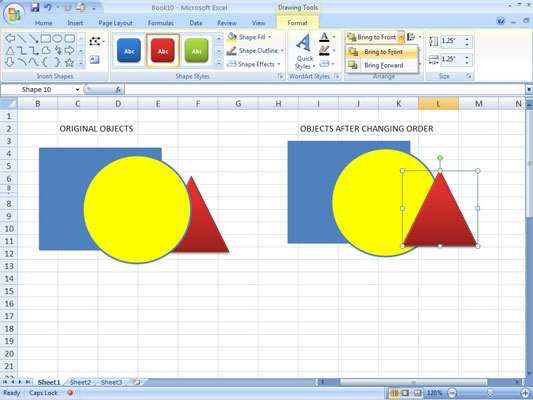
Reorganizar los objetos para que el triángulo esté encima del círculo.
Para agrupar dos o más objetos en una hoja de trabajo, siga estos pasos:
Seleccione dos o más objetos.
Recuerde mantener presionada la tecla Shift o la tecla Ctrl para seleccionar varios objetos.
En la pestaña Formato de la herramienta de dibujo, elija Agrupar → Agrupar en el grupo Organizar.
Los objetos seleccionados se convierten en un objeto con un solo cuadro de límite a su alrededor. Con los objetos agrupados, cualquier cambio que realice afectará a todo el objeto.
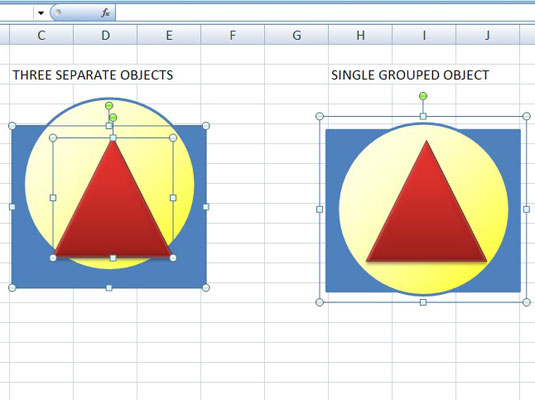
Un rectángulo, un círculo y un triángulo agrupados como un solo objeto.
Puede desagrupar un grupo de objetos en cualquier momento y luego reagruparlos más tarde. Para desagrupar el objeto, seleccione el grupo y elija Agrupar → Desagrupar en la pestaña Formato de herramientas de dibujo. Para reagrupar objetos que se han agrupado previamente, seleccione cualquier objeto del grupo y elija Agrupar → Reagrupar en la pestaña Formato de herramientas de dibujo.
Aprenda a programar reuniones efectivas en Skype Empresarial desde Outlook o la aplicación de Skype. Siga nuestros sencillos pasos para una mejor colaboración.
Aprende a usar la función de Pegado Especial en Excel 2016 para optimizar la forma en que insertas datos en tus hojas de cálculo. Controla qué información se pega y realiza operaciones matemáticas simples con facilidad.
Descubre las funciones de Excel para convertir entre binario, octal, decimal y hexadecimal con esta tabla informativa y consejos útiles para optimizar tu trabajo.
Completa guía sobre cómo instalar y activar el complemento de Power Query en Excel 2010 y 2013, y su uso en Excel 2016. Aprende a gestionar datos de manera efectiva en Excel.
Aprende a modificar y editar bases de datos en Access 2019, incluyendo cómo nombrar campos, agregar y eliminar campos, y definir tipos de datos. ¡Optimiza tu trabajo con Access!
El comando Ir a en Word 2016 es una herramienta poderosa para navegar rápidamente a una página específica o a elementos dentro del documento. Aprende a optimizar tu flujo de trabajo con este práctico comando.
Aprende cómo resaltar fechas de fin de semana en Excel utilizando formato condicional para mejorar la gestión de tus datos de programación.
Aprenda a insertar un hipervínculo "mailto" en Excel 2010 para crear correos electrónicos de manera simple y eficiente.
Aprenda a utilizar las opciones de pegado y Pegado especial en Word 2007 para manejar eficazmente bloques de texto. Optimizando su formato y presentación.
Descubre cómo modificar un gráfico SmartArt en PowerPoint incluyendo cambios de diseño, estructura y texto. Mejora tus presentaciones con estos consejos SEO.







